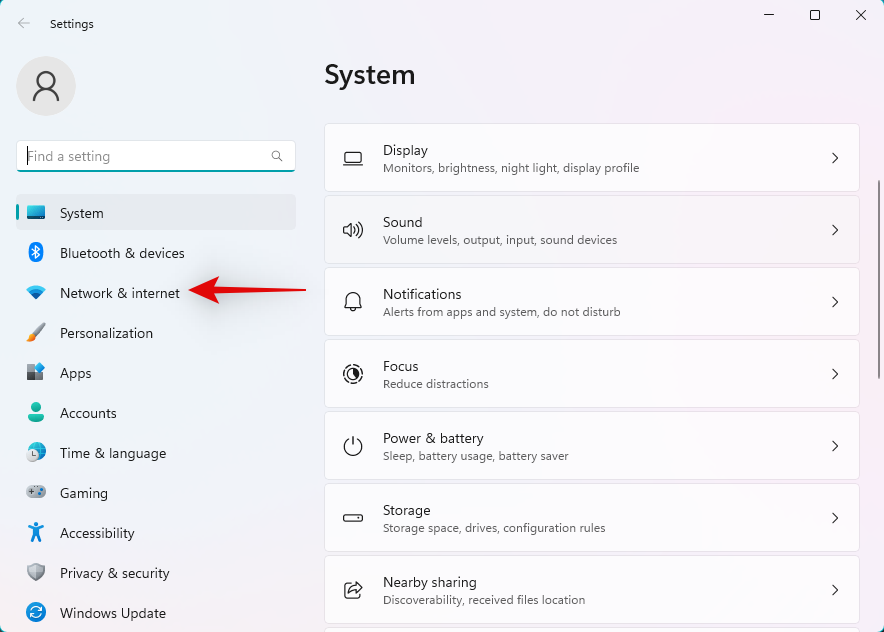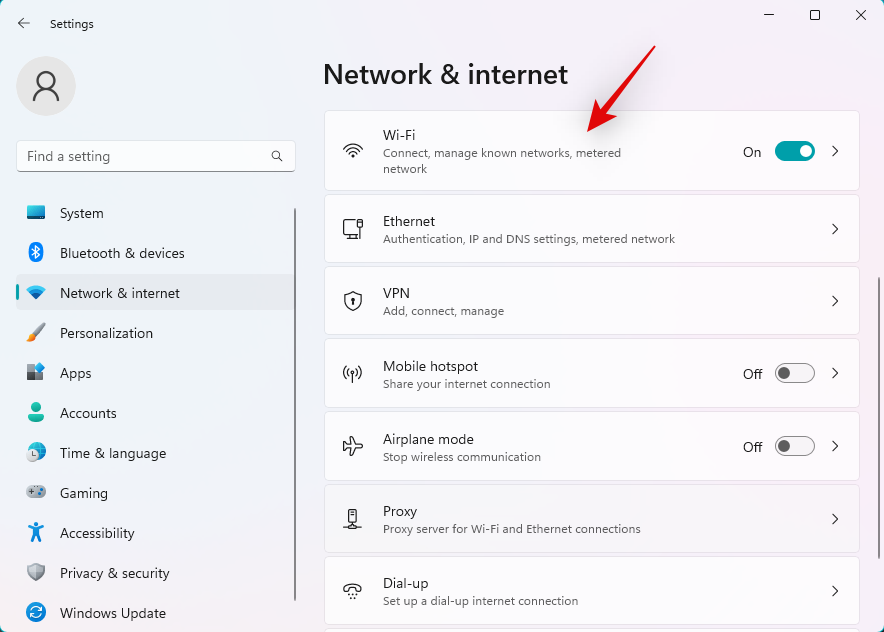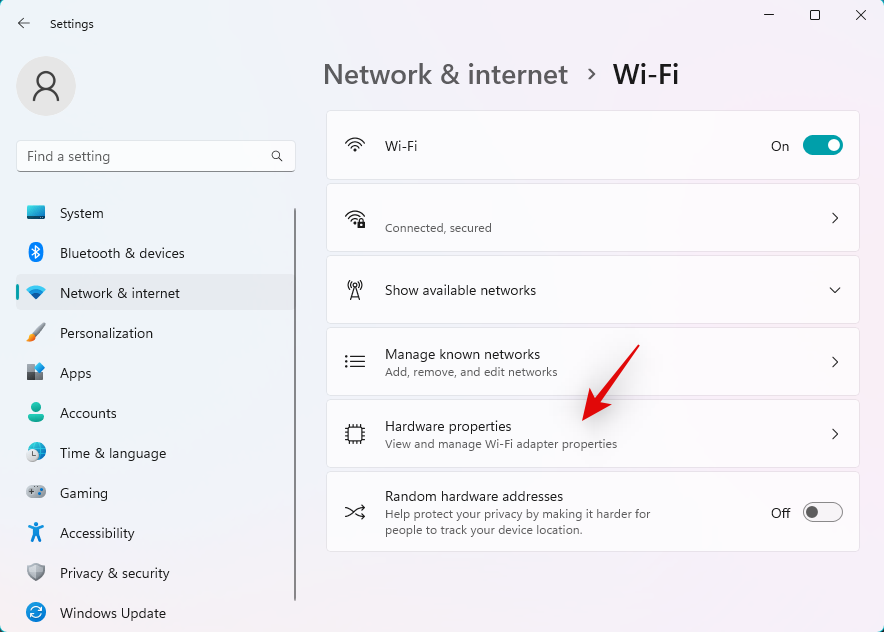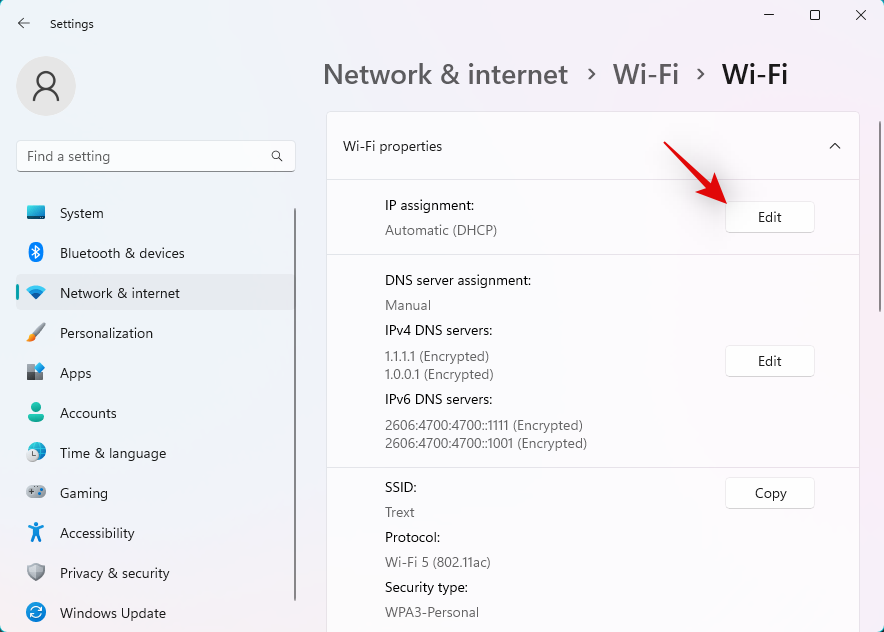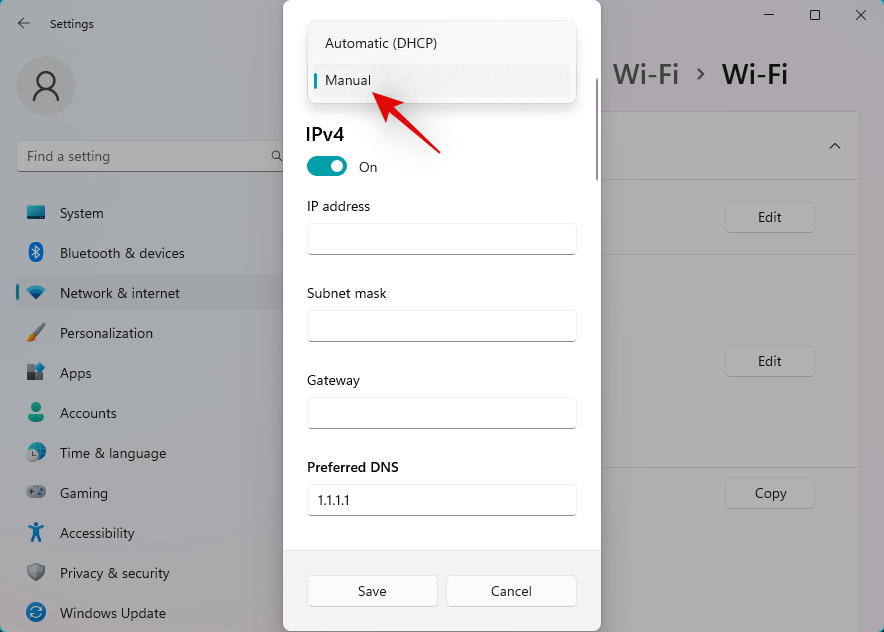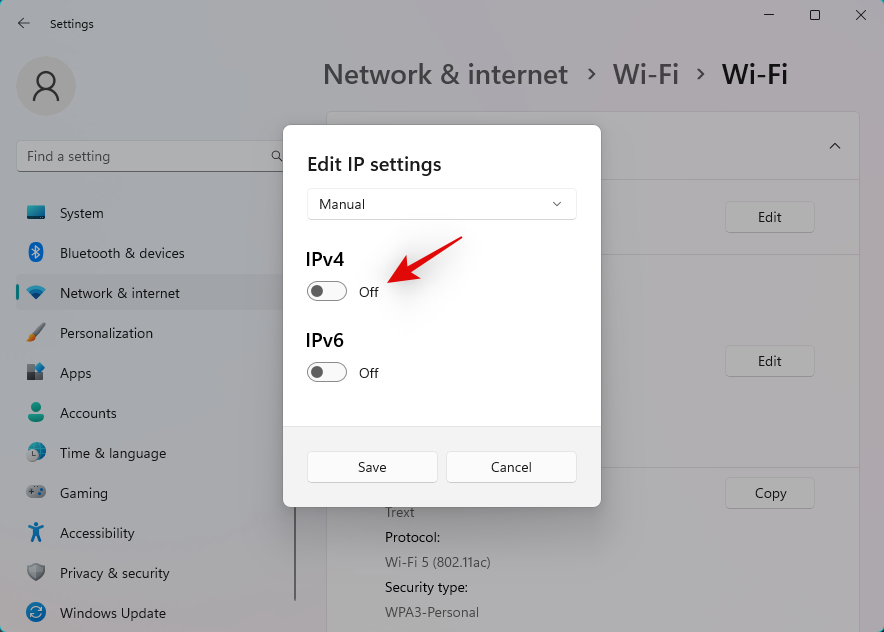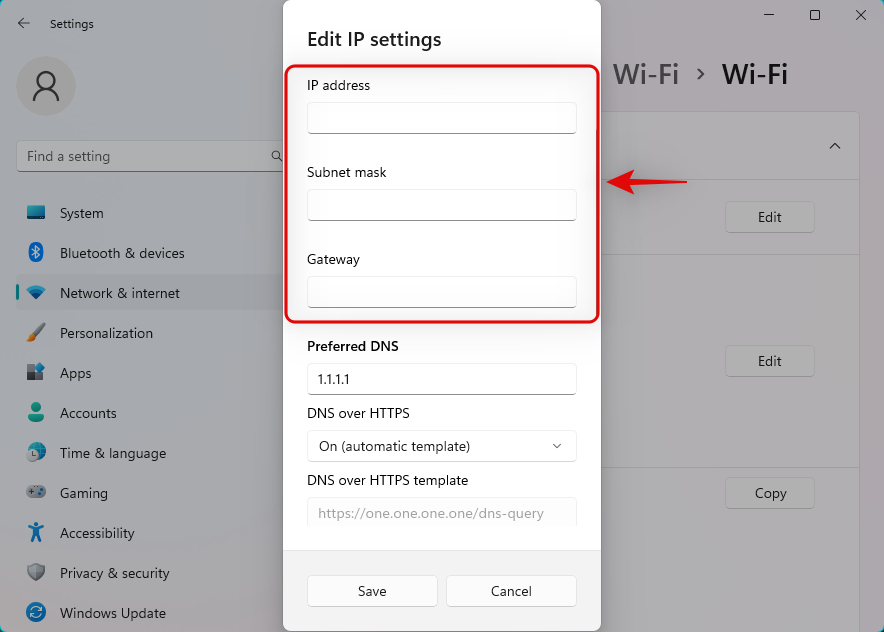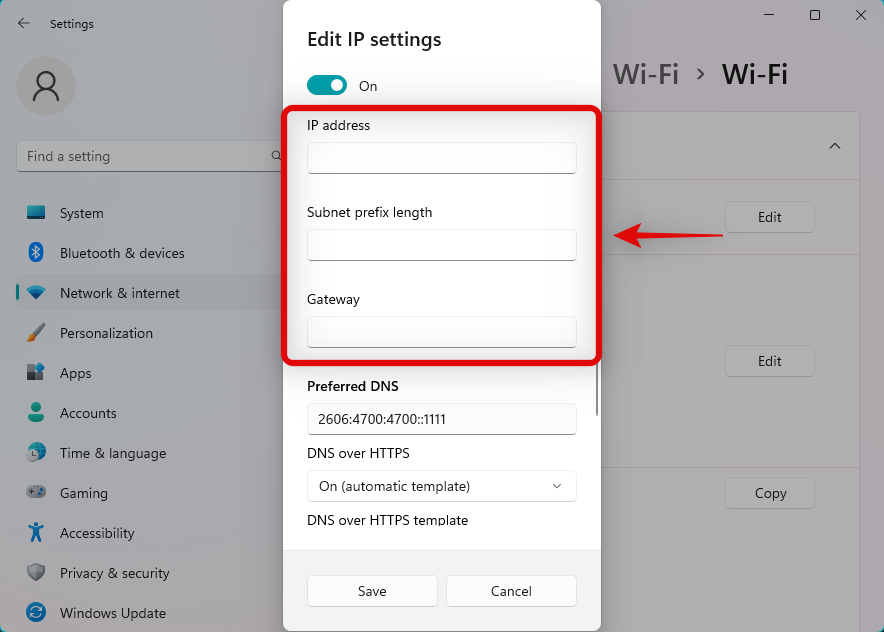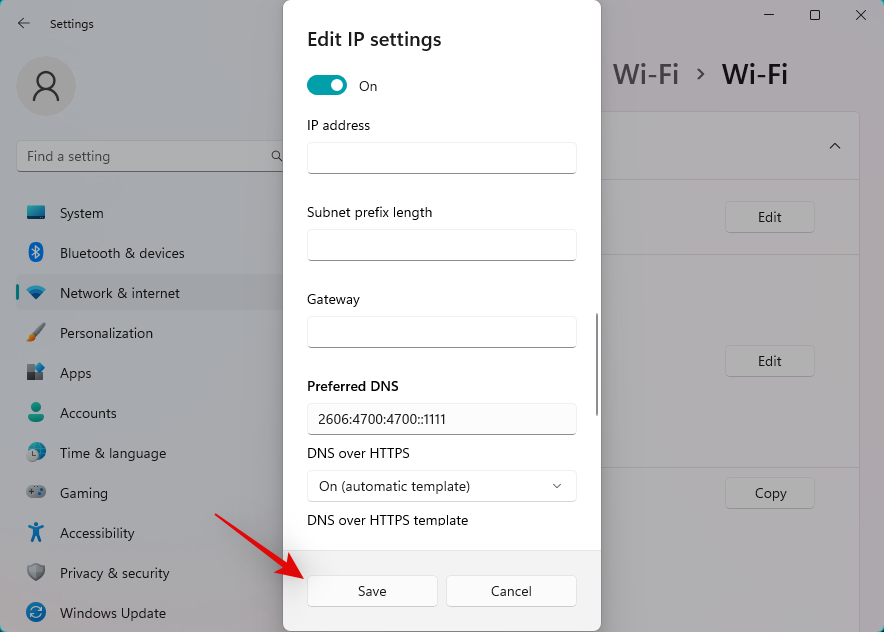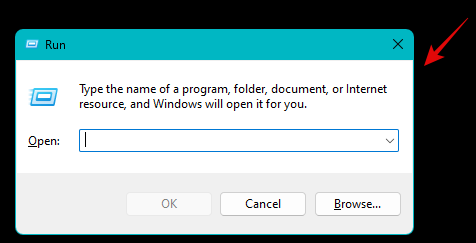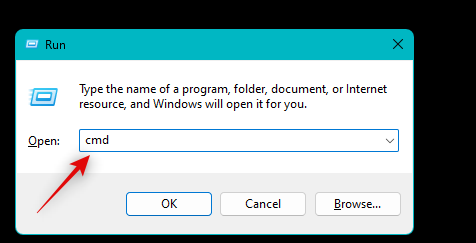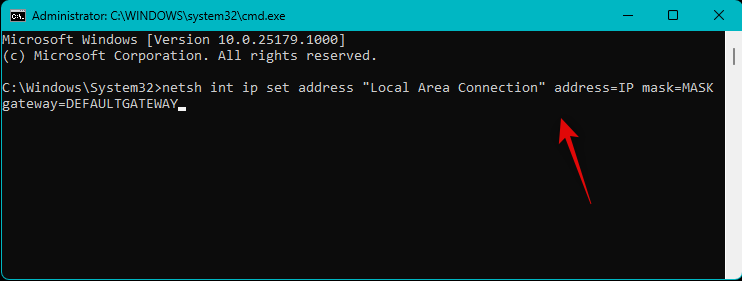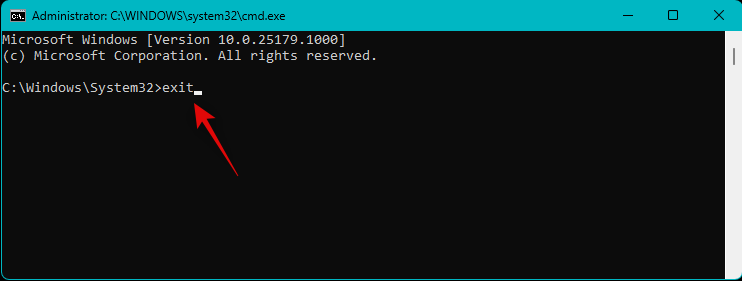Windows 11 on ollut poissa jonkin aikaa, ja Microsoft on tehnyt lukuisia muutoksia julkaisunsa jälkeen. Monet asetukset on nyt siirretty Ohjauspaneelista Asetukset-sovellukseen, mikä voi vaikeuttaa tavallisten asetusten löytämistä. Jos haluat muuttaa oletusyhdyskäytävän IP-osoitetta Windows 11:ssä, pääset alkuun seuraavasti.
Oletusyhdyskäytävän muuttaminen Windows 11:ssä
Voit vaihtaa oletusyhdyskäytävän Windows 11:ssä joko Asetukset-sovelluksen tai CMD:n avulla. Noudata jompaakumpaa alla olevista osioista auttaaksesi sinua prosessissa nykyisten tarpeidesi ja vaatimusten mukaan. Aloitetaan.
Aiheeseen liittyvä: Fontin vaihtaminen Windows 11:ssä
Tapa 1: Asetusten käyttäminen
Avaa Asetukset-sovellus painamalla Windows + inäppäimistöäsi . Napsauta Verkko ja internet .
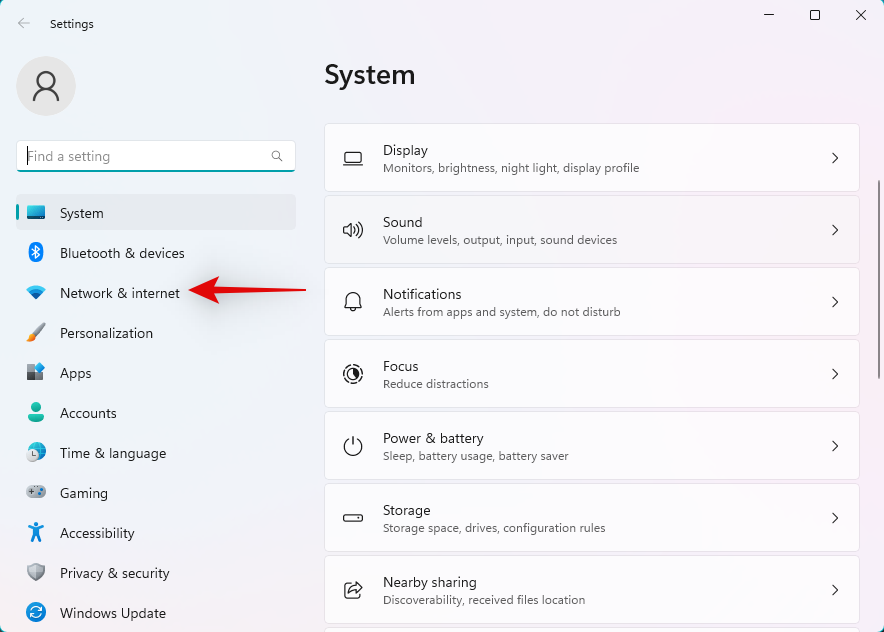
Napsauta ja valitse nykyinen verkkotyyppi, Wi-Fi tai Ethernet . Valitsemme tämän oppaan Wi-Fi-yhteyden .
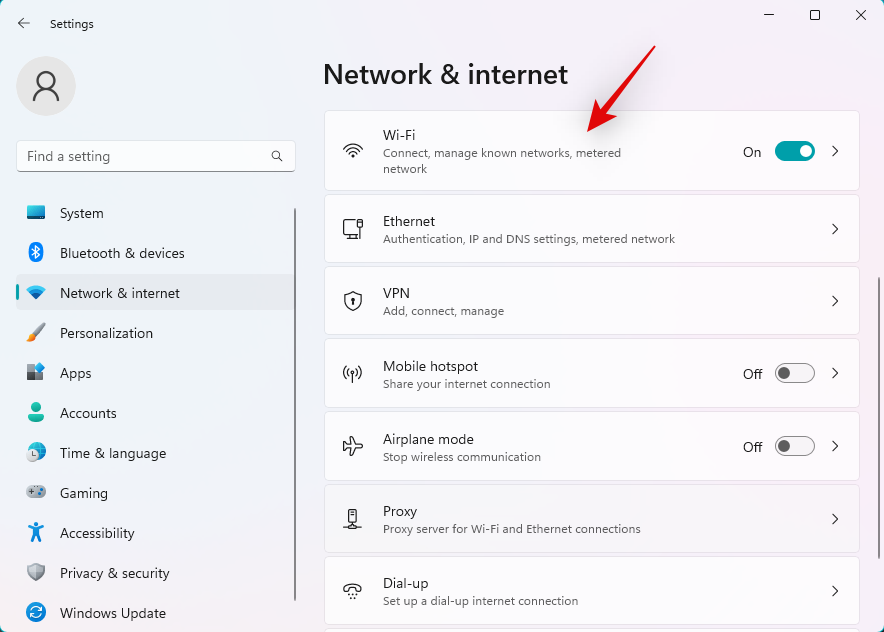
Napsauta Laitteiston ominaisuudet .
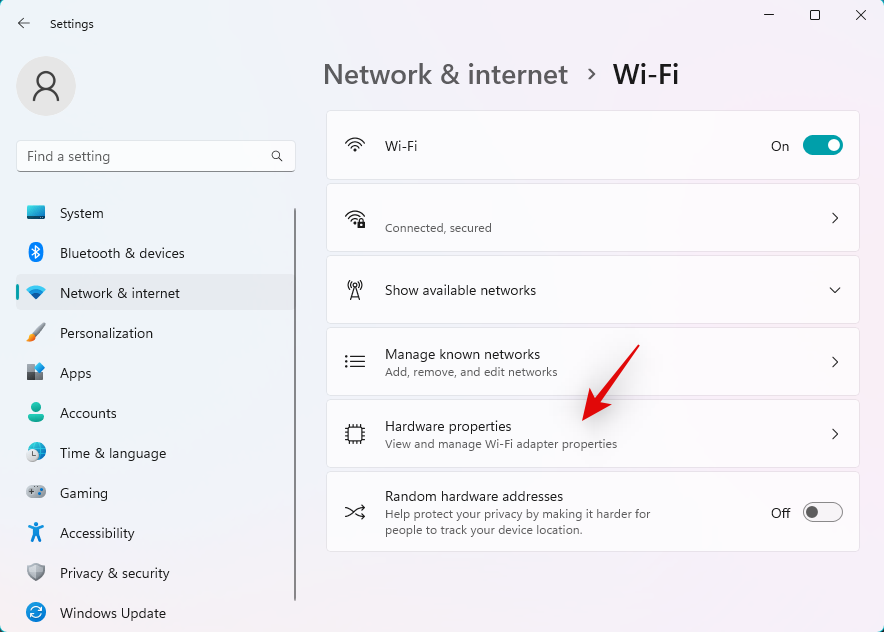
Napsauta nyt Muokkaa IP-määrityksen vieressä .
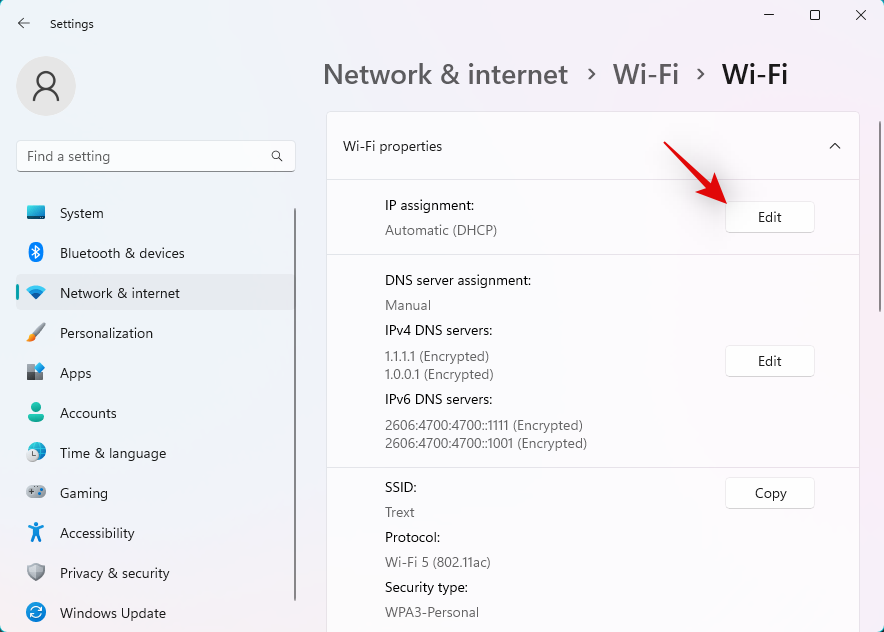
Klikkaa yläreunassa olevaa avattavaa valikkoa ja valitse Manuaalinen .
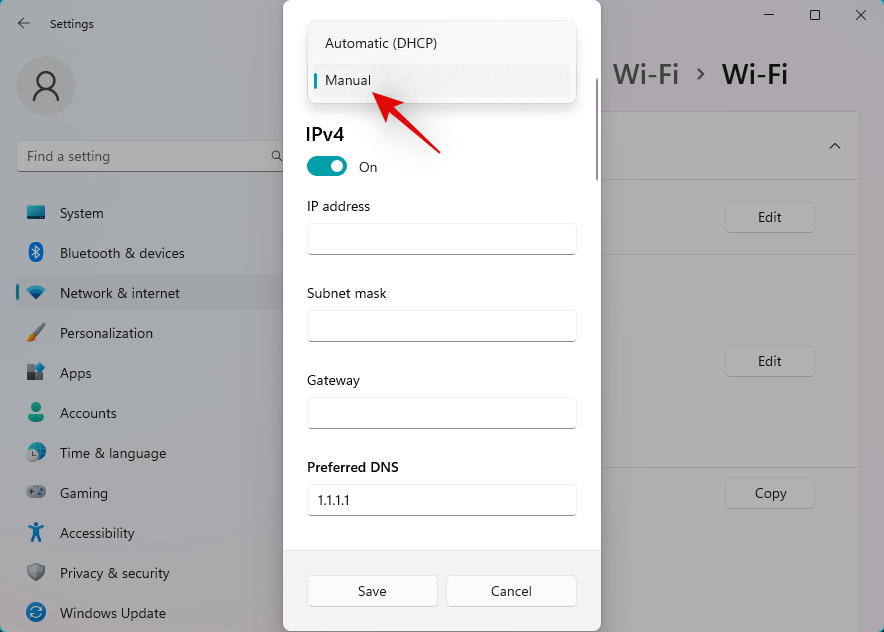
Kytke IPv4: n kytkin päälle .
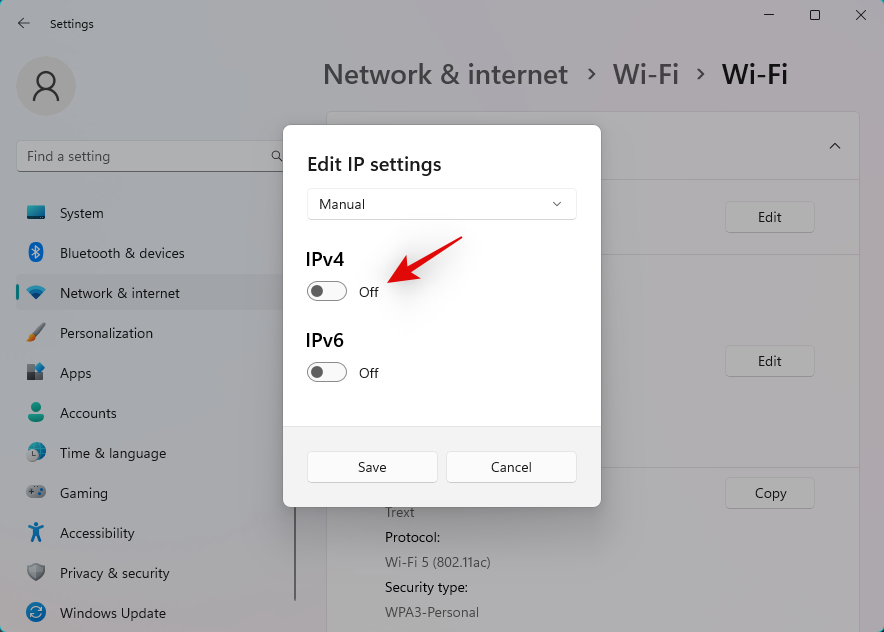
Kirjoita seuraavat tiedot mieltymystesi mukaan.
- IP-osoite
- Aliverkon peite
- Gateway
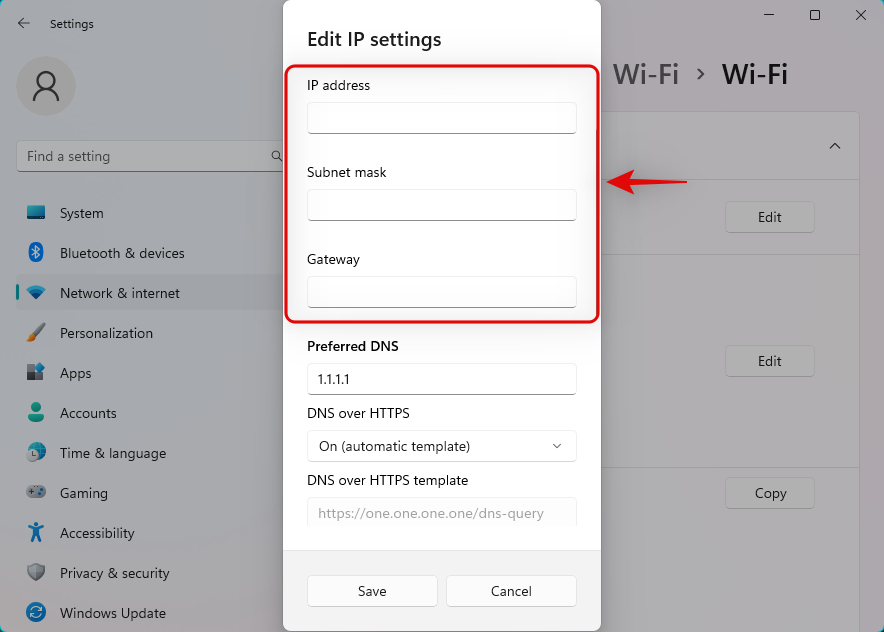
Voit myös määrittää mukautetun DNS:n samalla, kun olet sitä mieltymystesi mukaan. Vieritä alas ja aseta samalla tavalla oletus IPv6- yhdyskäytävä tarvittaessa.
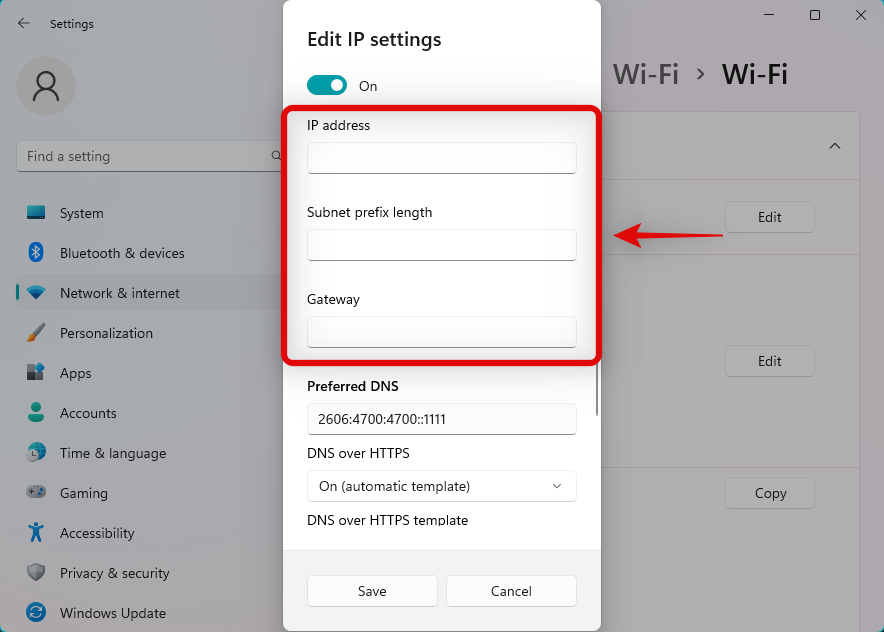
Kun olet valmis, napsauta Tallenna .
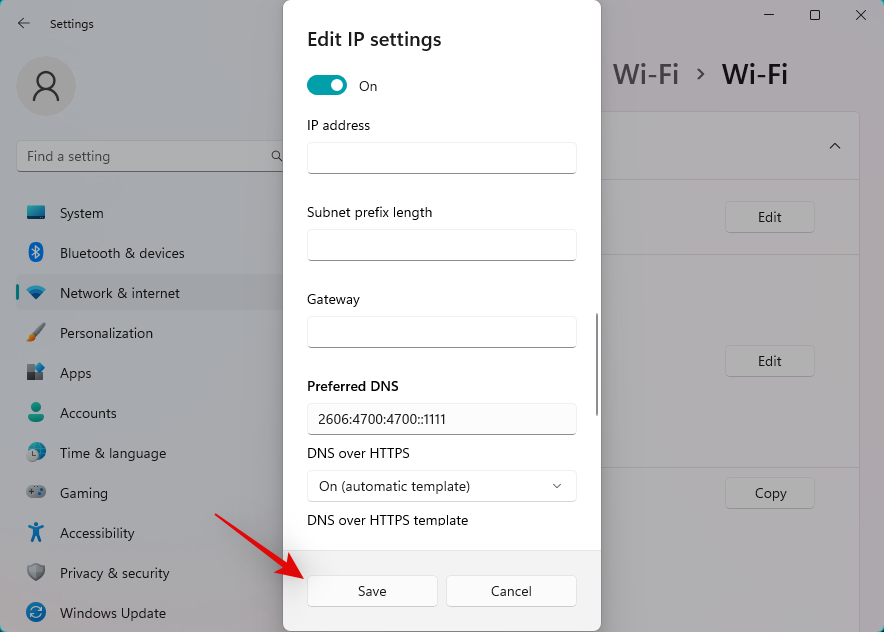
Ja siinä se! Olet nyt määrittänyt oletusyhdyskäytäväsi Windows 11:ssä.
Aiheeseen liittyvä: Tiedostotyypin muuttaminen Windows 11:ssä
Tapa 2: Command Prompt (CMD)
Paina Windows + Rkäynnistääksesi Run .
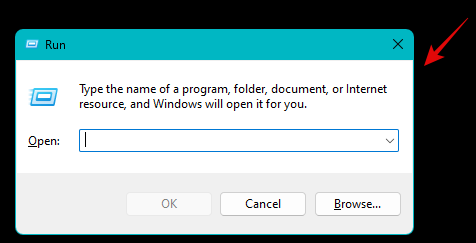
Kirjoita seuraava ja paina Ctrl + Shift + Enter.
cmd
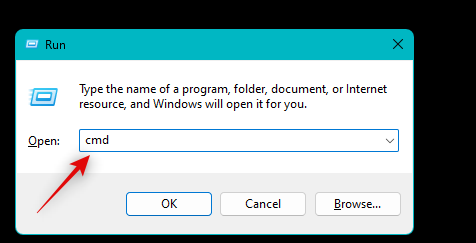
Kirjoita seuraava komento ja paina Enter. Korvaa IP , MASK ja DEFAULTGATEWAY haluamillasi arvoilla.
netsh int ip set address "Local Area Connection" address=IP mask=MASK gateway=DEFAULTGATEWAY
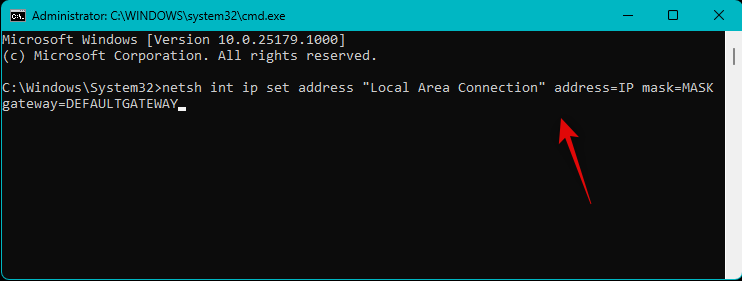
Oletusyhdyskäytäväsi määritetään nyt Windows 11:ssä. Sulje CMD käyttämällä seuraavaa komentoa.
exit
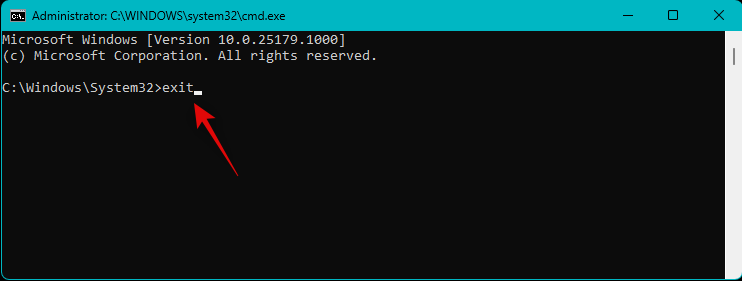
Ja näin voit määrittää oletusyhdyskäytävän CMD:n avulla.
Toivomme, että tämä viesti auttoi sinua vaihtamaan oletusyhdyskäytäväsi helposti Windows 11:ssä. Jos kohtaat ongelmia, ota rohkeasti yhteyttä alla olevien kommenttien avulla.
LIITTYVÄT